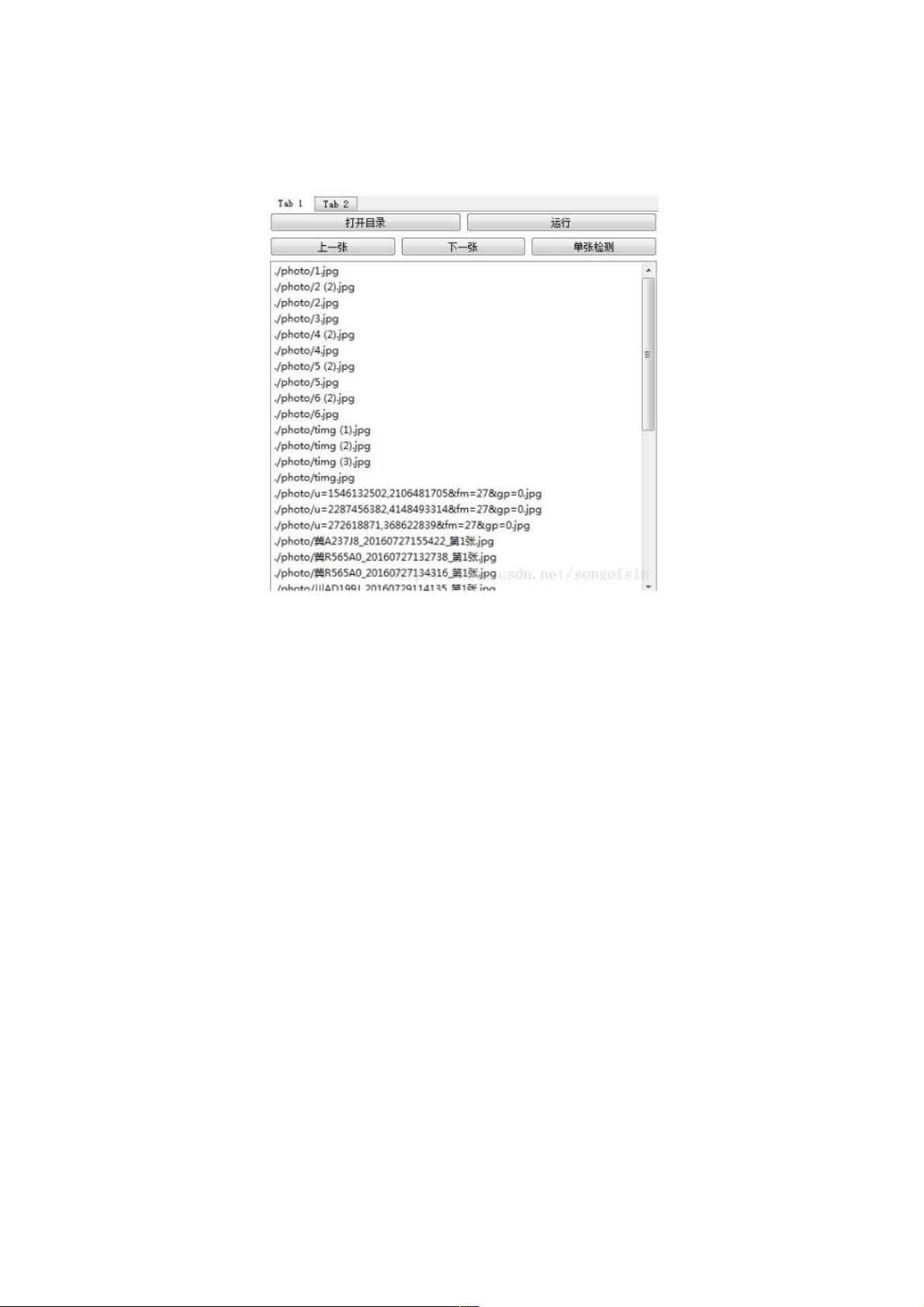PyQT5实现UI绘制:列表窗口与滚动显示图片教程
20 浏览量
更新于2023-03-16
收藏 132KB PDF 举报
"这篇教程介绍了如何使用PyQT5来创建UI界面,并在其中实现列表窗口和滚动窗口显示图片的功能。"
PyQT5是一种强大的Python库,用于构建图形用户界面(GUI)。在这个教程中,我们将详细探讨如何利用PyQT5实现以下几个关键功能:
1. **创建列表窗口显示文件夹中的所有文件**
在PyQT5中,可以使用`QListWidget`来创建一个列表窗口。在代码中,`self.listWidget`被实例化为一个`QListWidget`,并设置最大尺寸以及垂直滚动条策略为始终显示。`listWidget`通过`setVerticalScrollBarPolicy()`方法确保了滚动条的可见性。当用户点击按钮`pushButton_10`时,`viewList()`函数被触发,遍历指定目录下的所有文件,并将文件名添加到列表窗口中。
2. **响应列表项的点击事件**
利用`currentItemChanged`信号,我们可以关联到一个处理函数,例如`image()`,当用户在列表窗口中选择不同的项目时,这个函数会被调用。`image()`函数打印出当前选中项的文本(即文件名),然后使用`QPixmap`加载该图片,并根据`label`的宽度和高度进行缩放,最后设置`label`的`pixmap`属性来显示图片。
3. **在滚动区域中显示多张图片**
要在带有滚动条的窗口中展示多个图像,可以使用`QScrollArea`。在qtDesigner中设计好布局后,`scrollArea`会自动处理滚动条的生成。在`suoluetu()`函数中,你可以实现将图片加载到`QScrollArea`内的逻辑。这通常涉及到创建一个`QWidget`作为内容区域,再在其上添加多个`QLabel`来显示图片。每个`QLabel`可以绑定一个图片,这样用户就可以通过`QScrollArea`的滚动条查看所有图片。
在实际应用中,你可能需要根据具体需求进行调整,比如处理不同类型的文件、添加加载进度条、优化图片显示性能等。PyQT5提供了丰富的组件和信号-槽机制,可以灵活地构造复杂的用户界面。同时,结合qtDesigner工具,非编程人员也能通过拖拽和配置控件快速构建界面原型,使得开发GUI应用程序变得更加容易。
2023-07-22 上传
2023-07-16 上传
2023-05-13 上传
2023-05-12 上传
2023-06-06 上传
2023-04-04 上传
weixin_38629206
- 粉丝: 4
- 资源: 958
最新资源
- 批量文件重命名神器:HaoZipRename使用技巧
- 简洁注册登录界面设计与代码实现
- 掌握Python字符串处理与正则表达式技巧
- YOLOv5模块改进 - C3与RFAConv融合增强空间特征
- 基于EasyX的C语言打字小游戏开发教程
- 前端项目作业资源包:完整可复现的开发经验分享
- 三菱PLC与组态王实现加热炉温度智能控制
- 使用Go语言通过Consul实现Prometheus监控服务自动注册
- 深入解析Python进程与线程的并发机制
- 小波神经网络均衡算法:MATLAB仿真及信道模型对比
- PHP 8.3 中文版官方手册(CHM格式)
- SSM框架+Layuimini的酒店管理系统开发教程
- 基于SpringBoot和Vue的招聘平台完整设计与实现教程
- 移动商品推荐系统:APP设计与实现
- JAVA代码生成器:一站式后台系统快速搭建解决方案
- JSP驾校预约管理系统设计与SSM框架结合案例解析